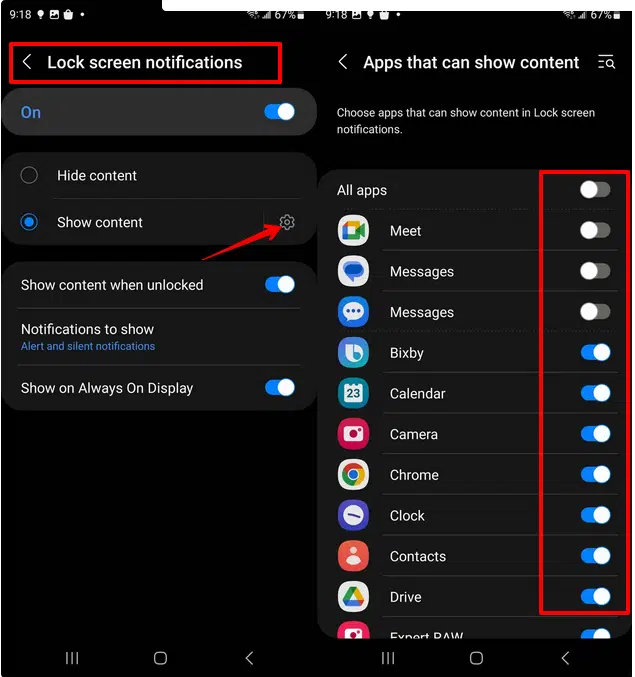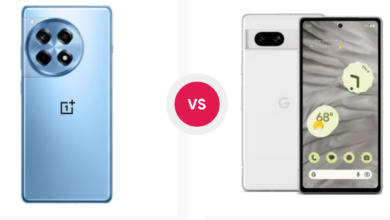أفضل 5 ميزات مخفية في جالاكسي أس 23 وطريقة استخدامها (شرح بالصور)

تتمتع سلسلة هواتف سامسونج جالاكسي أس 23 المحمولة التي تم الإعلان عنها في فبراير بالعديد من الميزات الجديدة، مثل معالج قوي مصمم خصيصًا لهذه السلسلة، وسعة بطارية كبيرة، وشاشة كبيرة بمعدل تحديث عالٍ يصل إلى 120 هرتز.
كما يمكنك استخدام وظائف مختلفة بسرعة مثل وظيفة الضبط التلقائي للصورة.
يتميز أكبر هاتف في سلسلة (جالاكسي أس 23 ألترا) بوجود نظام كاميرا احترافي، حيث قامت سامسونج في هذا الهاتف بزيادة دقة الكاميرا الرئيسية لتشمل مستشعرًا بدقة 200 ميجا بكسل بدلاً من 108 ميجا بكسل. كان يمكن للإصدارات السابقة والكاميرات تصوير فيديو بدقة 8K بمعدل 30 إطارًا في الثانية بأي زاوية بدقة 4K بمعدل 60 إطارًا في الثانية مع دعم الشاشة العريضة أو HDR الفائق
أفضل 5 ميزات مخفية في جالاكسي أس 23 وطريقة استخدامها
بالإضافة إلى جميع الميزات الرائعة للهاتف المحمول جالاكسي أس 23، هناك العديد من الميزات والإعدادات التي لا يعرفها الكثير من الناس. ولكنها تعمل على تحسين تجربة المستخدم بشكل كبير. أدناه، سنناقش 5 ميزات مخفية في الهاتف المحمول جالاكسي أس 23 وطريقة استخدامها:
1- التحقق من عمر البطارية لجميع أجهزة جالاكسي المتصلة بالهاتف
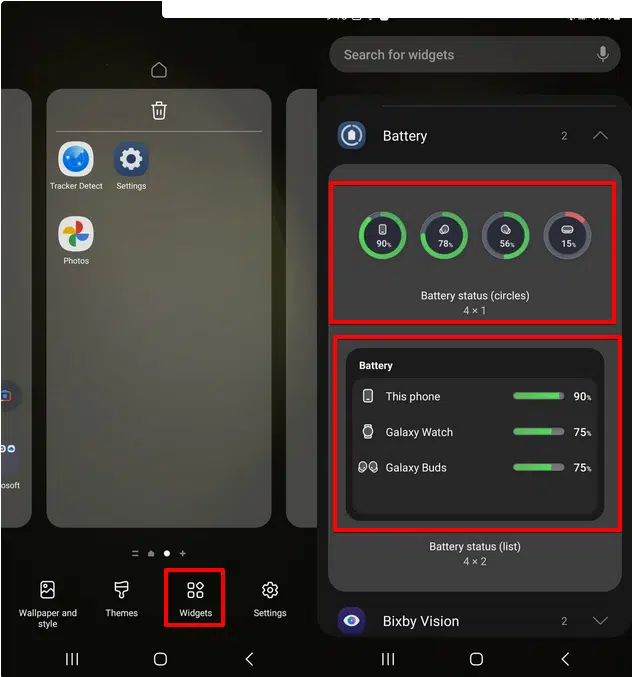
جعلت سامسونج من السهل مراقبة عمر البطارية لجميع أجهزة جالاكسي مثل جالاكسي Watch و جالاكسي Buds المتصلة بجالاكسي أس 23 من خلال عرض مؤشرات البطارية لهذه الأجهزة على الشاشة الرئيسية للهاتف.
يحتوي تخصيص الشاشة الرئيسية على أداة بطارية جديدة يمكنك إضافتها إلى شاشتك الرئيسية لمعرفة عمر بطارية جالاكسي Watch و جالاكسي Buds والمزيد على هاتفك.
لإضافة هذه الأداة:
- اضغط على مساحة فارغة على الشاشة الرئيسية بإصبعك.
- ثم انقر فوق خيار (Widgets) الذي يظهر في الأسفل.
- يظهر شكل الأداة التي تعرض حالة البطارية خيارين. أي (Battery Health Circle)، يعرض هذا الخيار صحة البطارية لكل جهاز على شكل دائرة، ويظهر (Battery Health List) صحة بطارية الجهاز في شكل قائمة.
- يمكنك الاختيار من بينها لإضافة الأداة إلى شاشتك الرئيسية والتحقق من عمر بطارية أجهزة جالاكسي المتصلة بهاتفك من شاشتك الرئيسية.
2- سهولة إزالة خلفية الصورة أو الفيديو بجالاكسي أس 23

أضافت سامسونج ميزة إزالة الخلفية إلى هاتفها المحمول جالاكسي أس 23. يسمح لك هذا بفصل العناصر الرئيسية عن الصور ومقاطع الفيديو الخاصة بك ومشاركتها بسهولة مع الآخرين.
لاستخدام هذه الميزة، افتح المعرض الخاص بك، وحدد صورة، وانقر فوق العنصر الذي تريد فصله عن الخلفية. كما يمكن الشعور باهتزاز طفيف في الصورة ويمكن نقل العنصر داخل الصورة. تعمل هذه الميزة أيضًا مع مقاطع الفيديو، ولكن يجب إيقاف الفيديو مؤقتًا عند استخدامه.
عند تحديد عنصر، ستظهر لك ثلاثة خيارات: نسخ العنصر إلى الحافظة الخاصة بك، أو مشاركة العنصر، أو حفظ العنصر كصورة جديدة في معرض الصور الخاص بك (حفظ كصورة). والتي يمكنك تحديدها إذا كنت ترغب في ذلك.
طريقة إزالة العلامة المائية من على الفيديوهات والصور باستخدام تطبيق WorkinTool
3- التقط صورة في وضع Expert Raw من داخل تطبيق الكاميرا
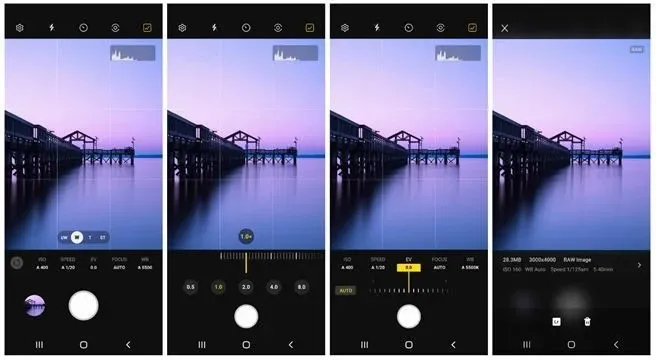
في عام 2022، أطلقت سامسونج تطبيق Expert RAW. يتيح ذلك للمصورين المحترفين ضغط صور RAW إلى أصغر حجم ممكن بدلاً من JPEG للحصول على أقصى قدر من التفاصيل على حساب الحد الأقصى من التفاصيل. كما يوفر تنسيق RAW للمصورين صورًا غير مضغوطة وحادة مع نطاق ديناميكي أكبر.
يتوفر وضع Expert RAW على هاتف جالاكسي أس 22 الذكي، ولكن لا يمكن الوصول إليه إلا من خلال تطبيق Expert RAW. بالنسبة إلى هاتف جالاكسي أس 23، قامت سامسونج بدمج وضع Expert RAW في تطبيق الكاميرا، ولكن قبل أن تتمكن من استخدامه، تحتاج إلى تمكينه باتباع الخطوات التالية:
- افتح تطبيق الكاميرا على هاتف سامسونج جالاكسي أس 23 الخاص بك، وقم بالتمرير عبر أوضاع الكاميرا المختلفة الموضحة في الأسفل، وانقر فوق خيار (المزيد).
- ثم بعد النقر فوق الخيار (Expert RAW)، سيُطلب منك تنزيل تطبيق Expert RAW. تحتاج إلى تنزيل التطبيق على هاتفك الذكي، لكن ليس عليك فتحه للتصوير باستخدام Expert Raw.
- بمجرد التنزيل، يمكنك بسهولة استخدام وضع Expert Raw من تطبيق الكاميرا.
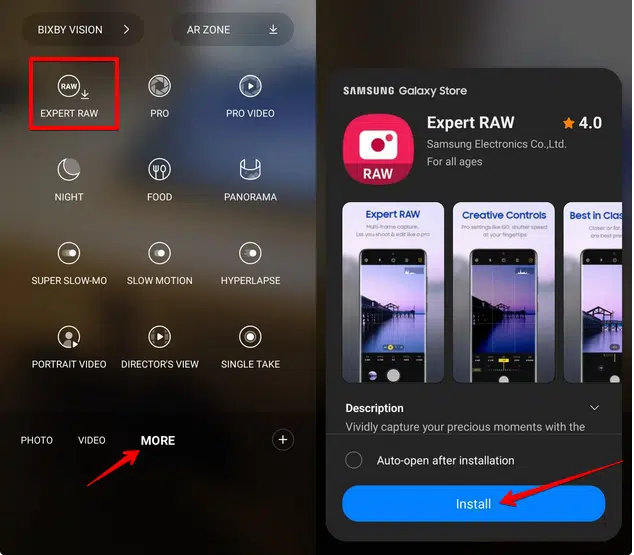
4- خاصية وضع الضوء لإطالة عمر بطارية جالاكسي أس 23
أضافت سامسونج ميزة لتوفير طاقة البطارية (وضع الإضاءة) على هواتف جالاكسي أس 23. يعطي هذا الوضع الجديد الأولوية لعمر البطارية. هذا يعني أن هاتفك يستهلك طاقة أقل للحفاظ على عمر البطارية دون التأثير على الاستخدام الكلي.
لتمكين الوضع البسيط الجديد، اتبع الخطوات التالية:
- انتقل إلى الإعدادات وأدخل (ملف تعريف الأداء).
- يتم عرض نتيجة بحث واحدة. ضمن خيارات (العناية بالبطارية والجهاز)، انقر فوقه.
- ثم انقر فوق (Performance Profile) وحدد خيار (Light).
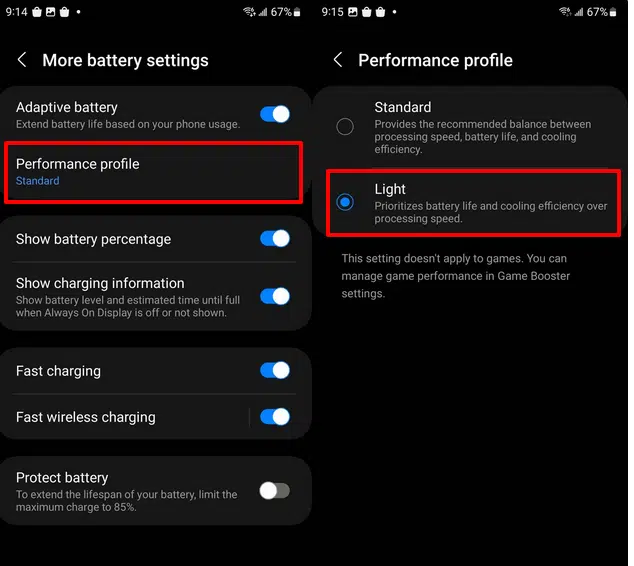
5- قم بتخصيص إشعارات التطبيق التي تراها على شاشة القفل الخاصة بك
عند قفل هاتفك، قد لا ترغب في ظهور إشعارات من جميع التطبيقات على شاشة القفل.
أيضًا، بدلاً من تمكين وضع “عدم الإزعاج” الذي يعمل بشكل عام على إيقاف تشغيل جميع التنبيهات، هناك ميزة جديدة تتيح لك تخصيص الإشعارات التي تظهر على شاشة القفل، والتي يمكنك استخدامها باتباع الخطوات التالية:
- افتح تطبيق الإعدادات وانتقل إلى الإشعارات.
- ثم انقر فوق خيار إشعارات قفل الشاشة، ثم انقر فوق رمز الترس الذي يظهر بجوار خيار إظهار المحتوى.
- سترى قائمة بجميع التطبيقات الموجودة على هاتفك الذكي. انقر على زر التبديل بجوار اسم التطبيق إذا كنت لا تريد أن تظهر إشعارات تطبيق معينة على شاشة القفل.